原因分析:
由于之前是没有问题的,但是在更新之后出现问题,那么很有可能是驱动被更新了导致,这次小编逐个排查问题之后锁定在显卡驱动程序。
解决方法:
1、滚回到之前的显卡驱动
第一步、进入win10系统后,在桌面下按下WIN+X组合键,然后选择“设备管理器”;
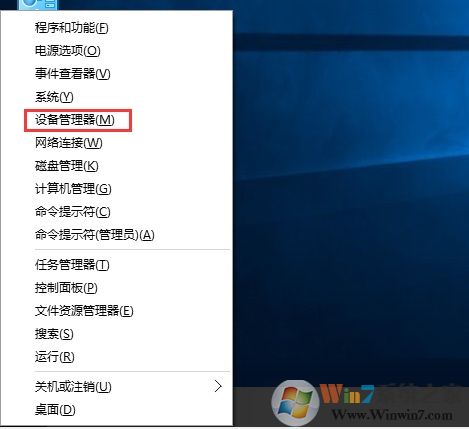
第二步、打开设备管理器后,找到你刚安装驱动的设备(显示设备),然后右键点击“属性”(下面以摄像头为例,其他设备操作相同);

第三步、打开设备属性后,切换到“驱动程序”标签页,然后点击“滚回驱动程序”按钮;(如果没有更新过驱动,那么这个按钮将是灰色的无法点击);
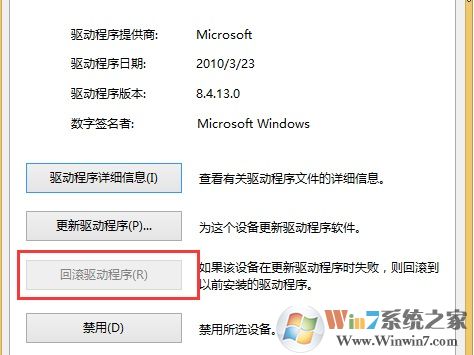
第四步、这时系统会弹出提示框,我们不用理会,点击“是”,就开始滚回操作。这样就可以回到之前的驱动程序了。
如果以上问题无法解决,那么建议把驱动卸载之后重新安装即可。